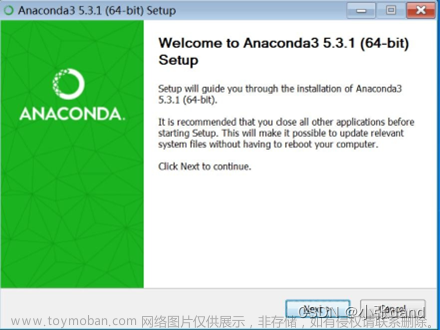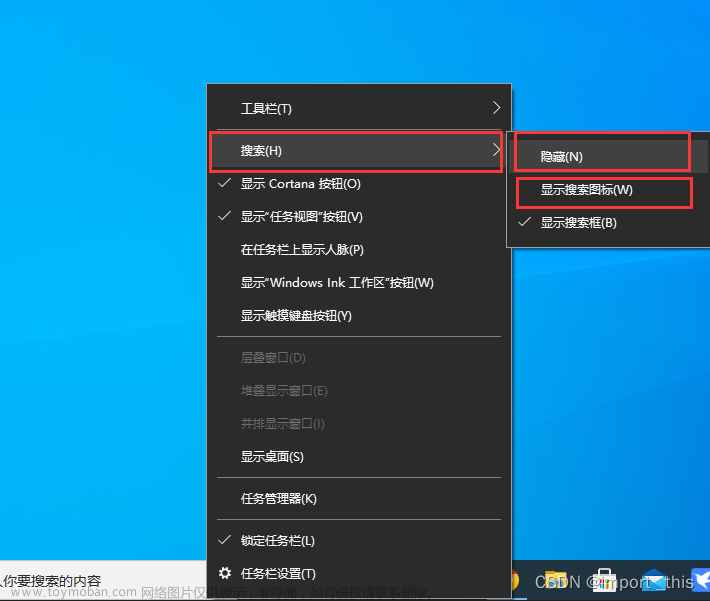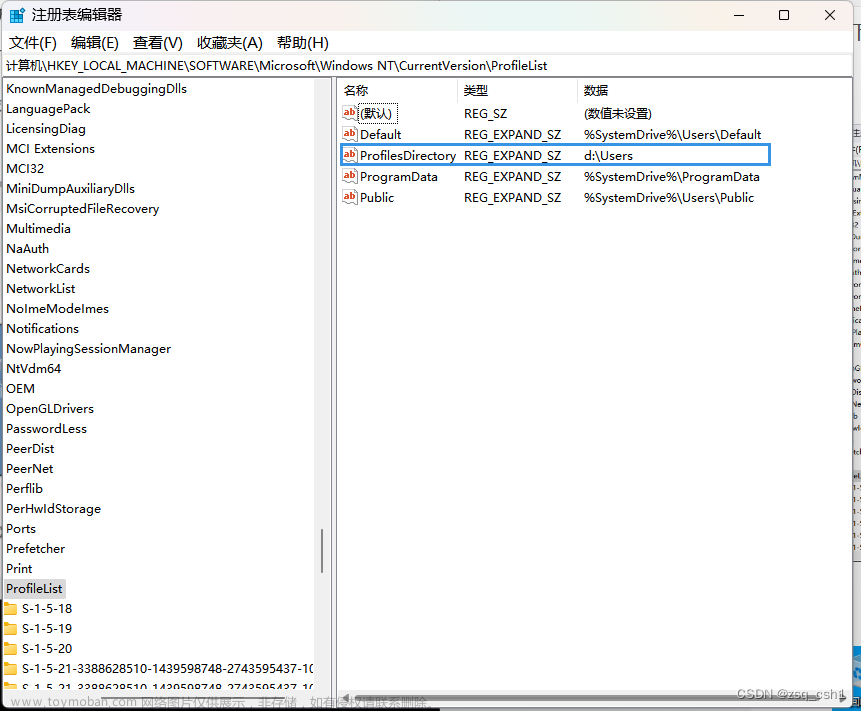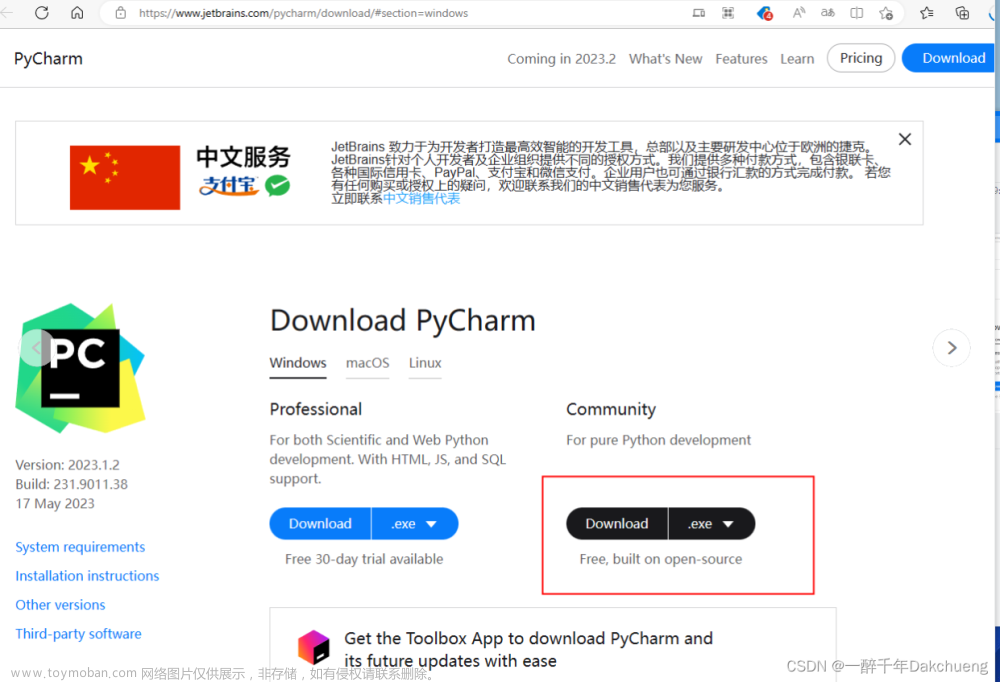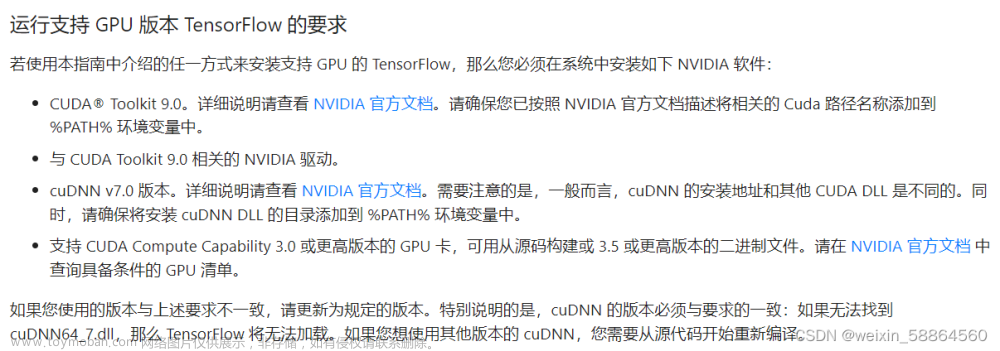Anaconda是可以便捷获取包且对包能够进行管理,同时对环境可以统一管理的发行版本,它包含了conda、Python在内的超过180个科学包及其依赖项。
卸载已安装的Python版本
- 选择
开始,然后选择设置>应用>应用和功能 - 输入
python,选择要删除的python应用,然后选择卸载
安装Anaconda
Anaconda官方下载网址:https://www.anaconda.com/download
官网页面中,点击Download
如我下载的文件名为:Anaconda3-2024.02-1-Windows-x86_64.exe
下载完成后双击打开进行安装,点击Next

点击I Agree
选择All Users,点击Next
更改安装的路径,例如我选择装在D盘,点击Next
勾选两个选项,点击Install进行下载安装。安装中,等待安装结束(可能时间会有点长)
出现如下界面点Next即可

最后,去掉两个Learn选项,点击Finish安装完成

检查是否安装成功
打开控制台(快捷键Win+R),输入cmd,进入命令提示符

输入python,按enter,看是否有python环境,正确界面如下
退出python环境(按ctrl+z或者输入exit()即可)
输入conda --version查看是否有conda环境文章来源:https://www.toymoban.com/news/detail-848147.html
参考资源
[] Windows10 安装Anaconda
[] win10安装Anaconda+Python+Cuda+cuDDN+Pytorch
[] win10下Anaconda的安装和配置
[] win10安装Anaconda巨详细[更新于2023.5.7]
[] win10中安装Anaconda文章来源地址https://www.toymoban.com/news/detail-848147.html
到了这里,关于Win10下安装Anaconda的文章就介绍完了。如果您还想了解更多内容,请在右上角搜索TOY模板网以前的文章或继续浏览下面的相关文章,希望大家以后多多支持TOY模板网!